- Bước 1: Đầu tiên, bạn hãy mở trình duyệt và đăng nhập vào tài khoản Facebook cá nhân. Sau đó, kích vào biểu tượng mũi tên ở góc trên bên phải và chọn Settings (cài đặt) > Language (ngôn ngữ) hoặc truy cập trực tiếp vào địa chỉ https://www.facebook.com/settings?tab=language.
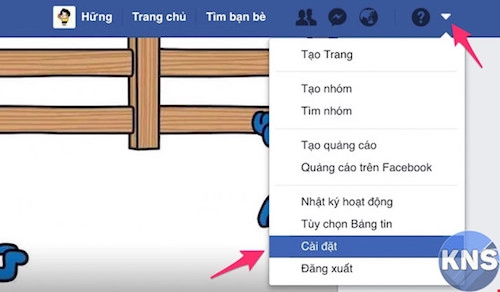
Truy cập vào phần Cài đặt của Facebook. Ảnh: MINH HOÀNG
- Bước 2: Trong cửa sổ mới, bạn hãy nhấn vào nút Edit (chỉnh sửa) tại mục What language do you want to use Facebook in? (bạn muốn sử dụng Facebook bằng ngôn ngữ nào?) và chọn Bahasa Indonesia rồi nhấn Save change (lưu thay đổi).
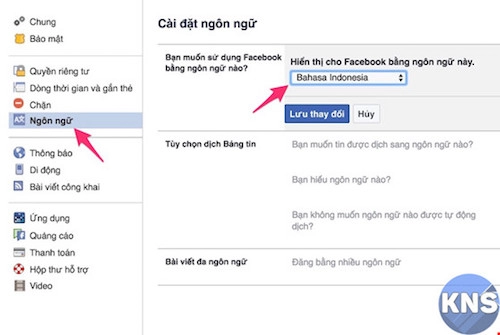
Thay đổi ngôn ngữ Facebook thành Bahasa Indonesia. Ảnh: MINH HOÀNG
- Bước 3: Khi hoàn tất, người dùng cần phải đổi Proxy cho máy bằng cách truy cập vào địa chỉ https://goo.gl/3x4xSp, sau đó, bạn hãy sao chép lại một Proxy IP và Port có tốc độ cao, lưu ý Proxy phải thuộc quốc gia Indonesia.
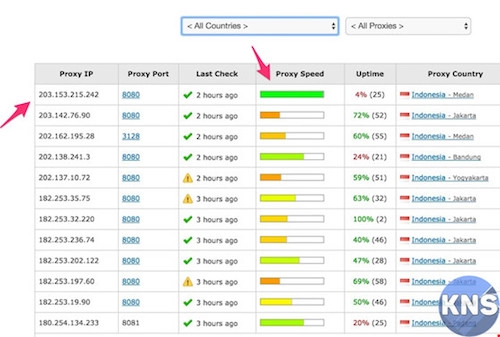
Lựa chọn Proxy IP và Port phù hợp. Ảnh: MINH HOÀNG
- Bước 4: Trên máy tính chạy Windows, bạn nhấn tổ hợp phím Windows + R, nhập vào dòng lệnh inetcpl.cpl và nhấn Enter.
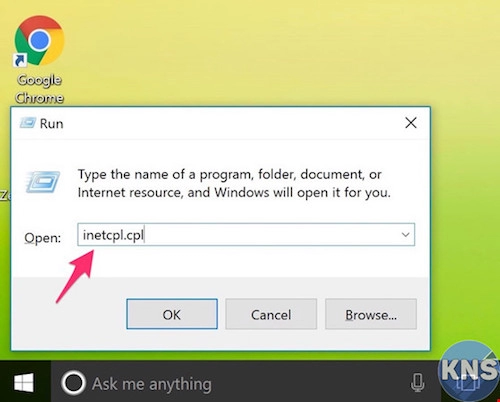
- Bước 5: Chuyển sang thẻ Connections > LAN Settings > Use a proxy server for your LAN, sau đó, bạn hãy dán Proxy IP và Port đã sao chép khi nãy vào khung tương ứng, nhấn OK để lưu lại. Lưu ý, nếu không thể truy cập Internet, bạn cần đổi sang một Proxy mới.
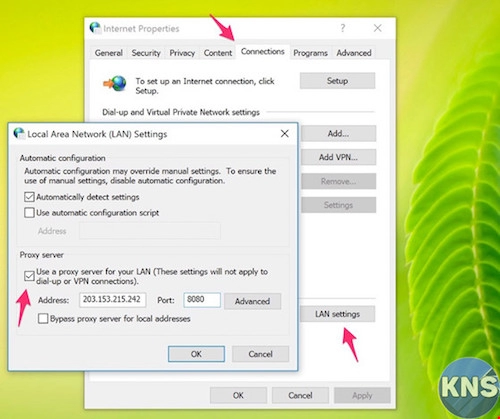
Đổi Proxy IP cho máy tính. Ảnh: MINH HOÀNG
- Bước 6: Tiếp theo, người dùng hãy truy cập vào địa chỉ https://goo.gl/n0udz và tiến hành đổi tên một chữ, phần Belakang có thể để trống. Sau khi hoàn tất, bạn chỉ cần nhấn Tinjau Perubahan để lưu lại, nhập mật khẩu khi được yêu cầu.

Gõ tên cần sử dụng vào ô Depan, phần còn lại có thể để trống. Ảnh: MINH HOÀNG
- Bước 7: Quay trở lại trang Facebook cá nhân, bạn sẽ thấy tên tài khoản đã được đổi thành một chữ. Lúc này, người dùng cần phải xóa Proxy IP và Port để truy cập mạng nhanh hơn, đồng thời bạn đừng quên thay đổi ngôn ngữ hiển thị trên Facebook về tiếng Anh hoặc tiếng Việt.
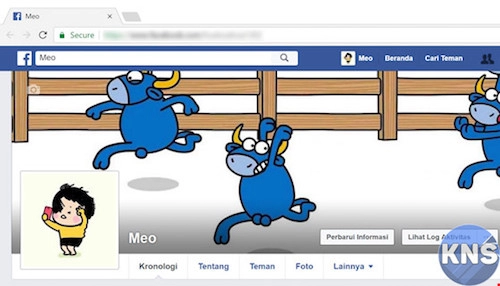
Cuối cùng, tên tài khoản của bạn đã thành một chữ. Ảnh: MINH HOÀNG
Nguồn thông tin được HOCHOIMOINGAY.com sưu tầm từ Internet